Advertentie
GIF's en emoji's vormen het levensbloed van elke groepschatthread. Dankzij het ingebouwde emoji-toetsenbord van je iPhone zijn emoji's gemakkelijk te gebruiken. Maar dat is niet het geval bij GIF's.
Elke berichten-app heeft zijn eigen GIF-tool, maar ze werken onafhankelijk en werken anders. Als u op zoek bent naar een meer samenhangende benadering van GIF's, moet u een app van derden gebruiken.
Gelukkig kun je met deze zeven iPhone-apps een uniforme verzameling van je favoriete GIF's bij de hand houden (zelfs degene die je hebt gemaakt).
1. Deel snel GIF's met Gboard


Als je alleen maar een snelle GIF van Owen Wilson wilt delen met de woorden 'wauw' of een kat die zijn hoofd schudt, heb je niet meer nodig dan de Gboard-app. Haar misschien wel de beste toetsenbord-app voor iPhone Heeft Google het beste iPhone-toetsenbord ooit gemaakt? Maak kennis met GboardGoogle heeft onlangs een nieuw toetsenbord voor iPhones gelanceerd, Gboard genaamd, en het is momenteel exclusief beschikbaar op iOS. Het is waarschijnlijk ook het beste mobiele toetsenbord dat je ooit hebt gebruikt. Lees verder .
Gboard is echt een van de essentiële hulpprogramma's die iedereen zou moeten installeren. Het wordt geleverd met ingebouwde Google-zoekopdracht, typen met gebaren, emoji-suggesties, stickers en GIF-zoeken.
Na het inschakelen van de Gboard-app van Instellingen> Algemeen> Toetsenborden, tik op de Wereldbol pictogram en ga naar Gboard.
Selecteer de GIF-zoekfunctie en zoek vervolgens naar een GIF of kies er een op basis van categorie. Tik op de GIF om deze te kopiëren.
Tik vervolgens op het berichtvenster en houd vast, selecteer Plakkenen het GIF-voorbeeld wordt weergegeven in de relevante app. Vervolgens kunt u op de drukken sturen knop om de GIF in de thread te plaatsen.
Downloaden: Gboard (Vrij)
2. Bijschrift GIF's met GIF-toetsenbord



De schoonheid van GIF-toetsenbord zit in hoeveel u kunt doen vanuit de toetsenbordweergave.
Nadat u zich heeft aangemeld bij de app en heeft het nieuwe toetsenbord ingeschakeldkun je door de categorieën bladeren of naar een GIF zoeken. Gebruik de Hart knop om een GIF toe te voegen aan je favorieten. Je kunt zelfs pakketten maken en er nieuwe GIF's aan toevoegen vanuit de toetsenbordweergave.
Tik op de toetsen van het toetsenbord profiel knop om toegang te krijgen tot al uw favorieten en pakketten.
Het beste deel van GIF-toetsenbord is het bijschrift. Selecteer een GIF, tik op de Onderschrift knop en typ een bericht. Het verschijnt onderaan de GIF. Dit is een geweldige manier om je vrienden te trollen en een extra stoot toe te voegen aan een toch al hilarische GIF.
Downloaden: GIF-toetsenbord (Vrij)
3. Bouw je eigen GIF-bibliotheek met Giphy


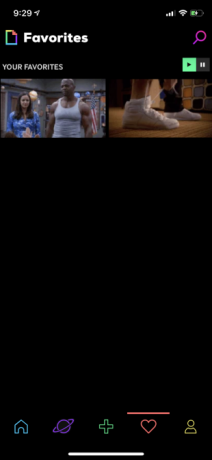
Zoals je misschien weet, is Giphy de ruggengraat van de GIF-gemeenschap. De GIF-zoekopdrachten in apps zoals Instagram of WhatsApp komen allemaal uit dezelfde bron: Giphy.
Dit maakt de Giphy-app een must-have voor elke GIF-head. Je kunt de app gebruiken om populaire GIF's te bekijken, categorieën te verkennen en snel GIF's te delen met een chat-app.
In tegenstelling tot het bovenstaande biedt de app van Giphy geen toetsenbord. Open de Giphy-app en begin met het aanmaken van een account. Op deze manier verschijnen je favorieten op al je apparaten (en de website).
Tik op de Verken pictogram om de nieuwste categorieën te zien. Gebruik de Zoeken icon als je wilt zoeken naar een specifieke GIF, dat is waar Giphy echt in uitblinkt.
Stel dat je de GIF van Terry Crews uit Brooklyn Nine-Nine wilt delen terwijl hij zijn borstspieren stuitert. Gewoon zoeken naar Brooklyn Terry borstspieren doet het.
Zodra je de GIF hebt geselecteerd, tik je erop om hem te kopiëren. Schakel over naar uw chat-app, plak deze en u bent klaar. Je kunt de GIF ook opslaan op je filmrol (als een GIF of zelfs als een live foto). Gebruik de Delen knop om de link naar de GIF te kopiëren, waardoor het eenvoudig is om rechtstreeks op Facebook of Twitter te delen.
Als je een GIF vindt die je leuk vindt, tik je op hart knop om het op te slaan op uw Favorieten sectie.
Downloaden: Giphy (Vrij)
4. Maak geweldige GIF's met Giphy Cam

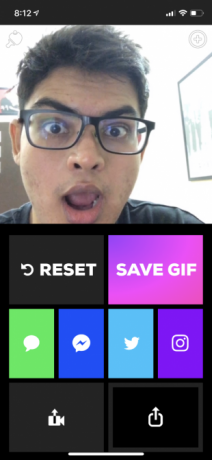

Soms is een reactie-GIF gewoon niet genoeg. Dit is waar Giphy Cam binnenkomt. Je kunt de app gebruiken om snel een reactie-GIF te maken (aan elkaar genaaid en gelust van een paar foto's) of je kunt een langere video opnemen en deze omzetten in een GIF.
Je kunt het daar beëindigen als je wilt. Sla de video op, deel hem op WhatsApp en klaar is ermee.
Als alternatief kunt u de verbazingwekkende wereld van GIF-filters betreden. Bekijk de onderstaande bewerkingsopties nadat je de GIF hebt gemaakt. Kies een van de filters en voeg vervolgens een sticker, een effect en wat tekst toe om je GIF hip of angstaanjagend te maken (afhankelijk van je humeur).
Verken de opties zoveel u wilt. Het is leuk om de filters en stickers uit te proberen.
Downloaden: Giphy Cam (Vrij)
5. Bezit uw GIF-collectie met GIFWrapped



Apps zoals Giphy en GIF-toetsenbord synchroniseren uw favorieten en collecties vanaf hun servers. Dit betekent dat u bij elke dienst een account moet aanmaken.
GIFWrapped is de app voor mensen die volledige controle willen over hun GIF-bibliotheek. Met de gratis app kun je zoeken naar GIF's (uit de Giphy-database). Je kunt GIF's opslaan in je bibliotheek en deze synchroniseren met je Dropbox-account, zodat er een back-up van wordt gemaakt en deze beschikbaar is op al je apparaten.
De interface van GIFWrapped is gestructureerd als een professionele iPhone-app, het communiceert niet echt de dwaze en leuke aard van GIF's. Maar laat dat u niet in de weg zitten; het is het waard om te gebruiken.
Ga naar Zoeken naar tab om naar een GIF te zoeken. Tik op een GIF om deze te selecteren en kies vervolgens de Delen knop om het toe te voegen aan uw bibliotheek. Kies de Kopieer afbeelding optie om de GIF te kopiëren en overal te plakken.
Downloaden: GIF Verpakt (Gratis, premium-versie beschikbaar)
6. Converteer live foto's naar GIF's met bewegingsstills



Live Photos zijn puur genot Live-foto's vastleggen, delen en bewerken op de iPhoneMet Apple's Live Photos komen foto's tot leven met geluid en video. Hier leest u hoe u Live Photos op uw iPhone onder de knie kunt krijgen. Lees verder . Als je de ruimte op je iPhone hebt, raad ik aan om de functie ingeschakeld te laten.
Als u niet bekend bent, legt uw iPhone met Live Photos anderhalve seconde video vast voor en nadat u op de ontspanknop tikt. Wanneer u een Live Photo bekijkt, kunt u deze 3D aanraken om de afbeelding te bekijken.
Vaak kun je met deze functie grappige of mooie edelstenen krijgen. Maar het delen van Live Photos is niet eenvoudig.
De beste manier om een Live Photo met je vrienden of familie te delen, is door deze om te zetten in een GIF. De Motion Stills-app van Google maakt het vrij eenvoudig.
Open de app en je ziet een lijst met alle Live Photos en GIF's die op je iPhone zijn opgeslagen. Veeg eerst naar boven en ga naar Instellingen om het watermerk uit te schakelen. Tik vervolgens op een Live Photo-voorbeeld.
Vanuit het bewerkingsscherm kunt u de slimme stabilisatie uitschakelen, tekst toevoegen, de lus uitschakelen en de audio uitschakelen. Tik op als je klaar bent Delen knop om het te exporteren als een GIF of video.
Downloaden: Motion Stills (Vrij)
Je kan ook maak GIF's met burst-foto's op je iPhone GIF's maken van je burst-foto's op de iPhoneMet de Shortcuts-app kun je Burst-foto's maken op je iPhone en deze omzetten in GIF's om te delen en op te slaan. Hier is hoe. Lees verder . Bekijk onze gids over hoe u dit precies moet doen.
7. Maak een GIF-bibliotheek in de Foto's-app

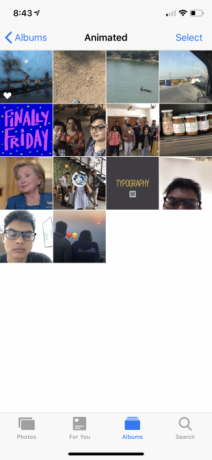

Als je iOS 11 of hoger gebruikt, kun je de app Foto's gebruiken om GIF's op te slaan en te delen. Wanneer u een GIF tegenkomt in een app of in een chat, slaat u deze gewoon op in de Foto's-app.
Open vervolgens de app Foto's en ga naar de Albums tabblad. Van de Mediatypen tik op Geanimeerd. Al je opgeslagen GIF's verschijnen daar. Je kunt een GIF kiezen, tik op Delen, deel het dan met een app zoals WhatsApp of Berichten als een GIF.
Leer de nieuwe taal van het web
GIF's zijn de nieuwe manier waarop we communiceren. En met deze apps heb je er een heleboel binnen handbereik voor elke gelegenheid.
Maar weet je over de geschiedenis, cultuur en toekomst van GIF's? Onze complete gids voor de cultuur van GIF's zal je helpen het te begrijpen. En voor meer apps die u kunt gebruiken om geanimeerde GIF's te maken 6 beste GIF-apps om geanimeerde GIF's te maken, bewerken of annoterenIedereen houdt van een goed gemaakte GIF. Als u uw eigen GIF wilt maken of delen, maken deze tools voor het web en mobiel het u gemakkelijk. Lees verder , bekijk onze aanvullende lijst.
Khamosh Pathak is freelance technologie schrijver en User Experience Designer. Als hij mensen niet helpt het beste uit hun huidige technologie te halen, helpt hij klanten betere apps en websites te ontwerpen. In zijn vrije tijd zul je zien dat hij comedy-specials op Netflix bekijkt en opnieuw probeert een lang boek door te nemen. Hij is @pixeldetective op Twitter.
